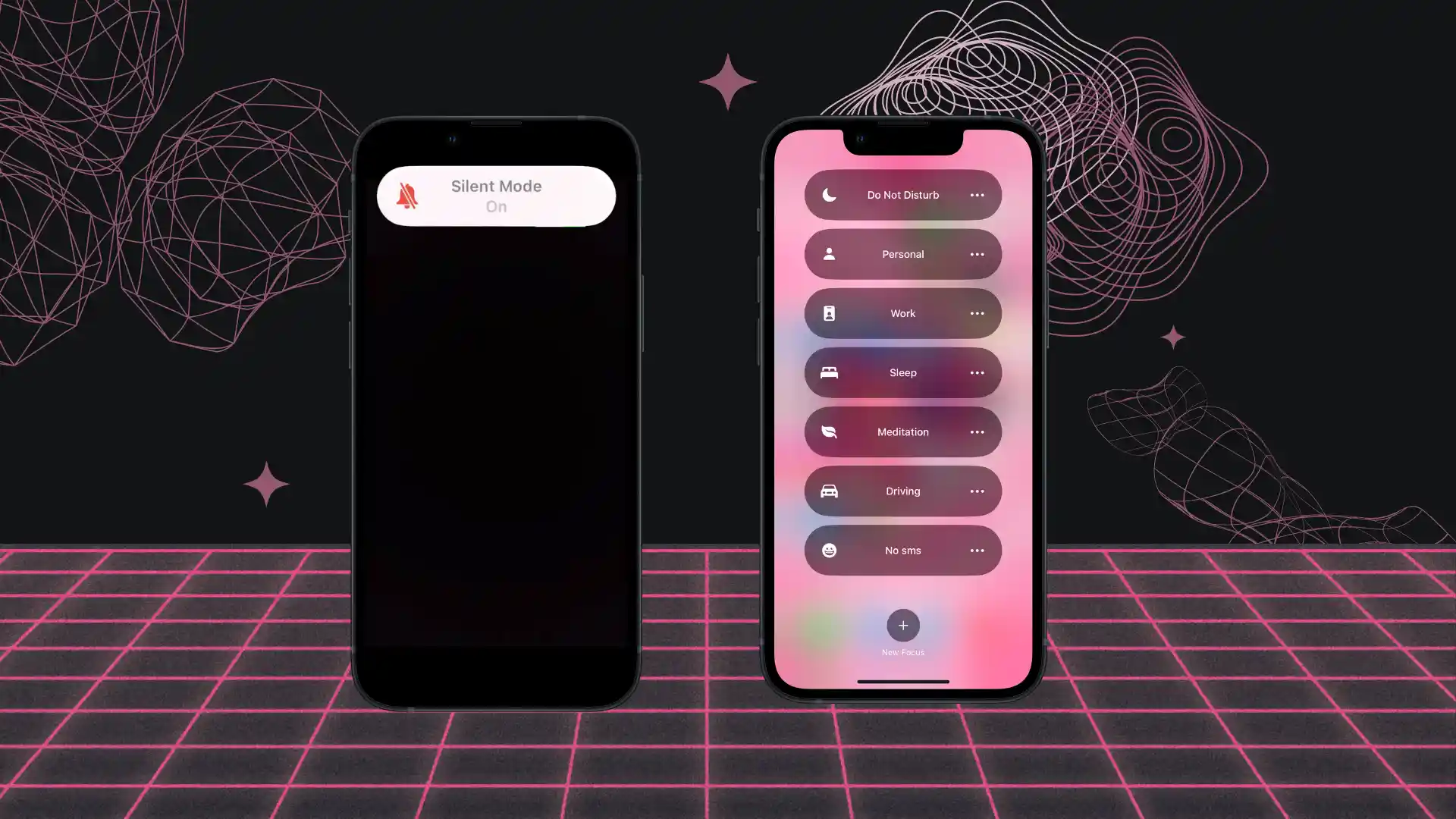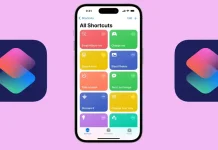Ik schakelde de Stille modus op mijn iPhone jarenlang niet eens uit. Maar nadat ik Do Not Disturb had getest, sliep ik een stuk rustiger, werd ik niet afgeleid tijdens het werken en mediteerde ik zonder meldingen.
Er zijn twee functies op de iPhone die helpen bij het beheren van geluiden en meldingen: Stille modus en Niet storen. Hoewel ze op elkaar lijken, hebben ze hun eigen verschillen.
Wanneer u de stille modus inschakelt, werkt uw iPhone op dezelfde manier, alleen zonder geluid. Op het scherm worden alle meldingen en oproepen weergegeven. Dit is handig als je niet de aandacht van anderen hoeft te trekken of als je gewoon van de stilte wilt genieten. Maar zie nog steeds wie er sms’t of belt.
Aan de andere kant biedt de modus Niet storen flexibelere instellingen. Het dempt ook meldingen, maar onderdrukt ze ook, zodat ze u niet storen. Alles blokkeren wat op uw scherm kan verschijnen. U kunt uitzonderingen instellen voor belangrijke oproepen of meldingen, zodat deze toch worden afgeleverd. Dit werkt prima als u slaapt, bezig bent met belangrijke zaken of ononderbroken tijd wilt hebben.
Hoe de Stille modus op de iPhone te gebruiken?
De Stille modus op uw iPhone is een functie waarmee u de geluiden op uw apparaat tijdelijk kunt uitschakelen. Wanneer uw iPhone in de stille modus staat, maakt hij geen geluid wanneer u oproepen, meldingen of andere pieptonen ontvangt. U ziet echter inkomende oproepen en alle meldingen op uw iPhone-scherm. Het is belangrijk op te merken dat deze functie geen invloed heeft op alarmen of timers, dus ze zullen nog steeds piepen, zelfs als uw iPhone in de stille modus staat.
Om de stille modus op uw iPhone in of uit te schakelen , kunt u eenvoudig de fysieke schakelaar aan de zijkant van het apparaat omzetten. Wanneer de schakelaar naar de achterste positie wordt verplaatst, is de stille modus ingeschakeld.
Wat gebeurt er als iemand je belt op de iPhone in de stille modus?
- Oproepen
In de stille modus verschijnen inkomende oproepen op uw scherm. Alleen oproepen zijn stil met een trilling. Je kunt op elk moment antwoorden; Als je geen trilling hoort, zie je een melding van een gemiste oproep op je scherm.
Stel dat u in vergadering bent en niet wilt dat uw iPhone overgaat en de discussie onderbreekt. Door de stille modus in te schakelen, zorg je ervoor dat gesprekken geruisloos zijn, zodat jij je kunt concentreren zonder afleiding.
- Meldingen
In de stille modus maken meldingen zoals sms-berichten, e-mails en app-waarschuwingen geen geluid. Maar u hoort een trilling en een melding op uw vergrendelscherm en in het Berichtencentrum.
- Media en geluiden
De Stille modus heeft ook invloed op het afspelen van mediabestanden zoals video’s, muziek en games. Wanneer uw iPhone in de stille modus staat, wordt het geluid gedempt en hoort u geen geluid bij het afspelen van mediabestanden.
Als je bijvoorbeeld Reels op Instagram bekijkt, spelen ze zonder geluid. Maar als je wilt dat het geluid wordt afgespeeld, tik je gewoon op het scherm.
Het punt van het gebruik van de stille modus is het tijdelijk uitschakelen van alle geluiden op uw iPhone. Maar blijf toch verbonden en ontvang alle oproepen en meldingen.
Hoe werkt u met Niet storen op de iPhone?
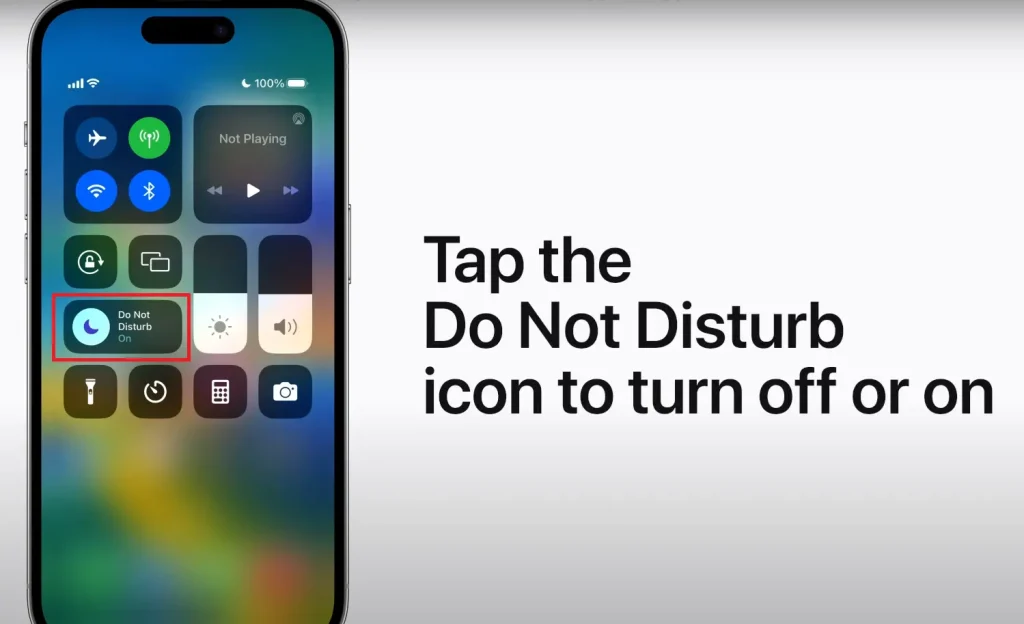
De modus Niet storen op de iPhone is een uitgebreide versie van de Stille modus. Het is vergelijkbaar met de Stille modus, maar met extra functies.
Met de functie Niet storen op uw iPhone kunt u het gedrag van uw apparaat aanpassen door oproepen, meldingen en waarschuwingen op bepaalde tijden of in bepaalde situaties uit te schakelen.
Wat gebeurt er als iemand u belt op de iPhone in de modus Niet storen?
Wanneer u de modus Niet storen op uw iPhone inschakelt, worden alle inkomende oproepen, meldingen en waarschuwingen gedempt, waardoor wordt voorkomen dat ze geluiden maken of trillingen veroorzaken. Bovendien verschijnen er alleen geen meldingen of telefoontjes op uw iPhone-scherm als u de persoon niet aan Favorieten hebt toegevoegd.
U kunt het gedrag van de modus Niet storen echter aanpassen aan uw voorkeuren. En dit wordt de focusmodus genoemd. U kunt bijvoorbeeld een ‘Werk’-modus creëren die alleen oproepen en meldingen van bepaalde werkgerelateerde contacten of apps toestaat. Of u kunt een slaapmodus instellen, zodat uw iPhone u ’s nachts niet hindert, behalve bij belangrijke oproepen of alarmen.
Met deze focusmodi kunt u persoonlijke instellingen maken die passen bij de behoeften en omstandigheden van uw iPhone. Je kunt kiezen welke oproepen en meldingen via Niet Storen binnenkomen en welke stil of volledig onderdrukt worden. Hierdoor kunt u gefocust blijven, onderbrekingen vermijden en genieten van rustige momenten wanneer dat nodig is.
Hoe verschillen Stille modus en Niet storen?
Stille modus en Niet storen op de iPhone zijn verschillend en hebben verschillende functies. Dit zijn hun belangrijkste verschillen:
- Stille modus
- Oproepen, meldingen of geluiden van mediabestanden maken geen geluid, alleen trillingen.
- Alle oproepen en meldingen weergeven op het scherm.
- Je iPhone werkt op dezelfde manier, alleen met trillingen in plaats van geluid.
- Niet storen
- Dempt niet alleen pieptonen, maar onderdrukt ook meldingen en voorkomt dat er banners op uw scherm verschijnen.
- U kunt uitzonderingen maken voor belangrijke oproepen of meldingen die alsnog worden afgeleverd.
- Hiermee kunt u de focusmodi op uw iPhone aanpassen aan uw behoeften. Voor een bepaalde tijd kan de app.
De Stille modus dempt dus eenvoudigweg alle pieptonen, terwijl Niet storen flexibelere onderbrekingen en meldingen biedt, onderdrukt en uitzonderingen biedt voor belangrijke contacten of gebeurtenissen.
Weten mensen wanneer je Niet Storen gebruikt?
Wanneer u de modus Niet storen (NS) inschakelt op uw apparaat, of dit nu een smartphone of een computer is, wordt anderen meestal niet expliciet verteld dat u deze hebt ingeschakeld. Dit is wat er meestal gebeurt:
- Oproepen en berichten: uw apparaat gaat niet over en geeft geen meldingen weer voor oproepen en berichten. Bij oproepen kan de beller rechtstreeks naar de voicemail worden doorgestuurd. De beller van het bericht krijgt echter geen melding dat u zich in de Niet storen-modus bevindt. Ze kunnen ervan uitgaan dat u niet beschikbaar bent of dat uw telefoon uitstaat.
- Berichtentoepassingen en statusindicatoren: Bij sommige berichten- en samenwerkingsapps (zoals Slack of Microsoft Teams) kunnen gebruikers een status instellen die aangeeft dat ze zich in de Niet storen-modus bevinden. In deze gevallen kunnen andere gebruikers deze status zien. Dit is echter een handmatige statusupdate en is niet automatisch gekoppeld aan de Niet storen-functie van uw apparaat.
- Leesbevestigingen en laatst gezien: het inschakelen van Niet storen verhindert niet noodzakelijkerwijs dat deze indicatoren werken in toepassingen waarin leesbevestigingen en laatst gezien-functies beschikbaar zijn. Als u bijvoorbeeld een bericht opent in de Niet storen-modus, kan de afzender de leesbevestigingen zien (tenzij u deze hebt uitgeschakeld).
Samenvattend: hoewel DND de meldingen aan uw kant stopt, worden anderen meestal niet geïnformeerd dat u deze hebt ingeschakeld. Ze kunnen uw onbeschikbaarheid afleiden uit indirecte aanwijzingen, zoals een gebrek aan onmiddellijke reactie of oproepen naar de voicemail. Toch ontvangen ze geen directe melding dat Niet storen is ingeschakeld.
Wat horen bellers als uw telefoon op Niet storen staat?
Vanuit het perspectief van de beller voelt het bellen naar een telefoon in de modus Niet storen doorgaans hetzelfde als het bellen naar een telefoon die niet in die modus staat, waarbij de oproep uiteindelijk naar de voicemail gaat als deze niet wordt beantwoord. Het belangrijkste verschil zit aan de ontvangende kant, waar waarschuwingen voor inkomende oproepen worden onderdrukt.